iphone6 plus怎么设置手机铃声?
摘要:iphone6plus怎么设置手机铃声?相信很多用户对于iphone6plus怎么设置手机铃声还不太清楚,下面小编来跟大家分享一下苹果6pl...
iphone6 plus怎么设置手机铃声?相信很多用户对于iphone6 plus怎么设置手机铃声还不太清楚,下面小编来跟大家分享一下苹果6 plus设置手机铃声教程,感兴趣的可以过来看一下。
1、首先下载itools软件
2、下载并安装完成之后打开itools,确保你的手机已经连接电脑
3、接下来打开itools中的“工具箱”功能,打开之后可以看到右边功能中有一个“制作铃声”选项,选择它

4、这时候可以看到如图所示的画面,点击“选择音乐”,选择下载好的音乐文件,接下来可以选择是来电铃声还是短信铃声,再设置一下播放的起点以及终点
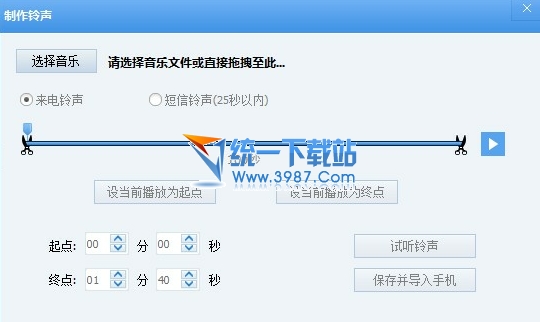
5、试听一下选择好的铃声,然后点击右下角“保存并导入手机”即可
怎么在手机上设置铃声:
1、首先请点击打开 iPhone 主屏上的“设置”应用
2、在设置列表中找到“声音”选项,点击进入
3、在声音设置中,这里以设置电话铃声为例,点击“电话铃声”选项进入
4、随后即可看到全新的铃声
【iphone6 plus怎么设置手机铃声?】相关文章:
★ iPhone6 Plus怎么卸载软件 苹果6 Plus卸载程序方法
上一篇:
iOS8.1 Beta2有什么隐藏功能?
下一篇:
iphone6 plus怎么同步音乐?
